Excel是现在十分常用的办公工具之一,有些用户遇到了单元格无法显示长数字问题,想知道怎么解决,接下来小编就给大家介绍一下具体的操作步骤。
具体如下:
-
1. 首先第一步打开电脑中的任意Excel文档,根据下图所示,在单元格中输入长数字。
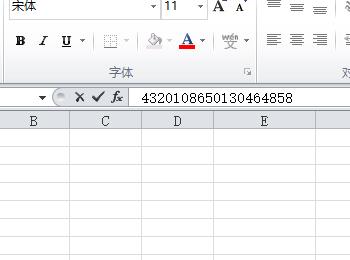
-
2. 第二步输入完成后,按下【回车】键,根据下图所示,发现无法正常显示长数字。
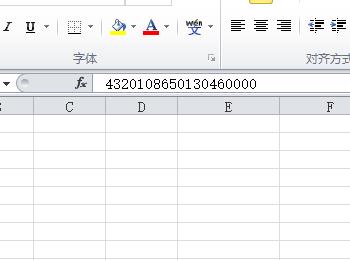
-
3. 第三步选中单元格并单击鼠标右键,在弹出的菜单栏中点击【设置单元格格式】选项。
-
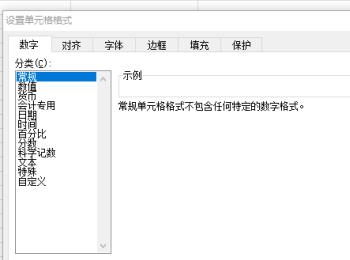
-
5. 第五步在弹出的窗口中,根据下图箭头所指,先点击【文本】选项,接着点击【确定】。
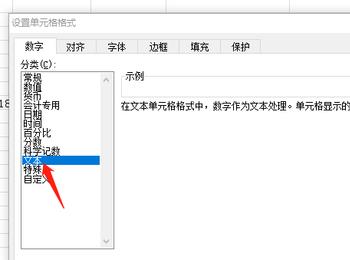
-
6. 最后退回文档,根据下图所示,能够正常显示长数字。
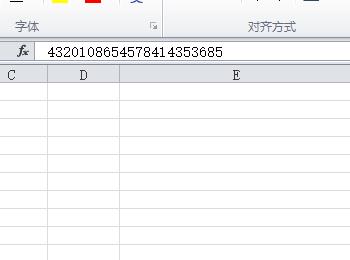
-
以上就是怎么解决Excel单元格无法显示长数字问题的方法。
